STEP4:作成したフォームを予約メニューに紐づける
予約メニューに紐づける手順
- 左側のサイドメニューから「予約メニュー」をクリックする
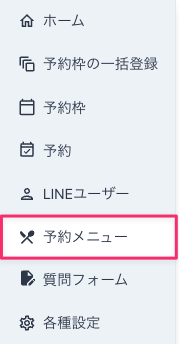
- フォームを紐づけたい予約メニューの編集画面を開く
紐づける予約メニューの「編集」ボタンを押して開きます。
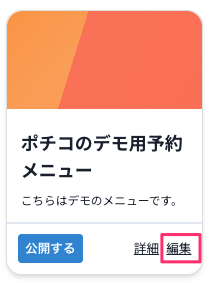
予約メニューがOFFの場合はこちら
画面下部の「編集する」ボタンを押す
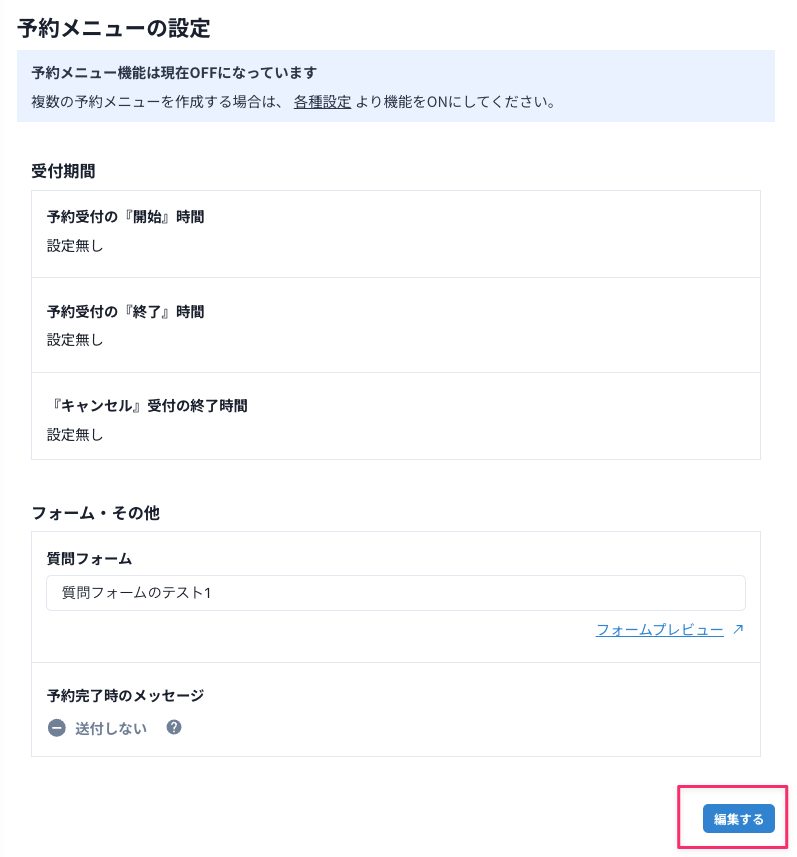
- 予約メニュー編集の画面で、「フォーム・その他」のタブをクリックして開く
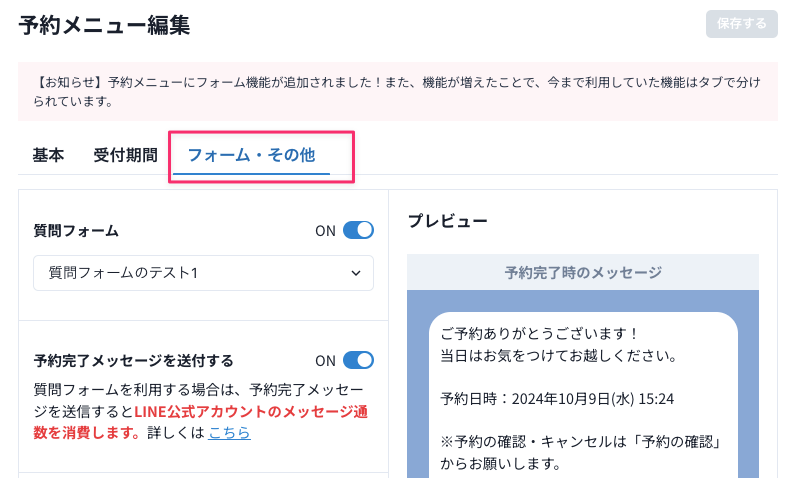
- 「質問フォーム」の横にあるボタンを「ON」にし、紐づける質問フォームを選択する
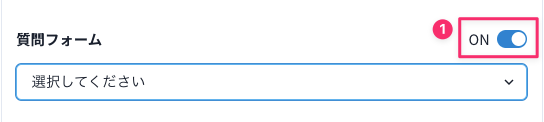
ONにすると作成した質問フォームが表示され、選択できるようになります。
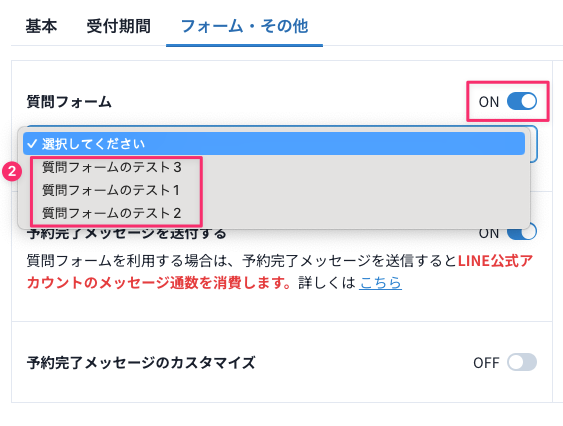
- 「予約完了メッセージ」送付の「ON/OFF」について確認する
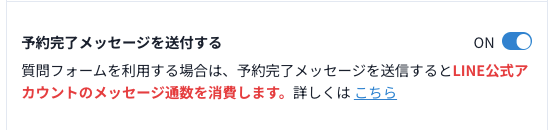
【重要です】
- 質問フォームを使用すると、「予約完了メッセージ」の送信にLINE公式アカウントのメッセージ通数が消費されるようになります。
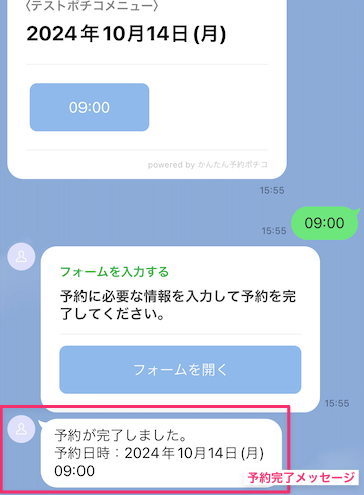
- メッセージ通数を消費したくない場合は、OFFにしてください。
- 予約完了メッセージをOFFにした場合、予約者がフォームを回答し予約完了したあとのトーク画面は、下記の状態となります。
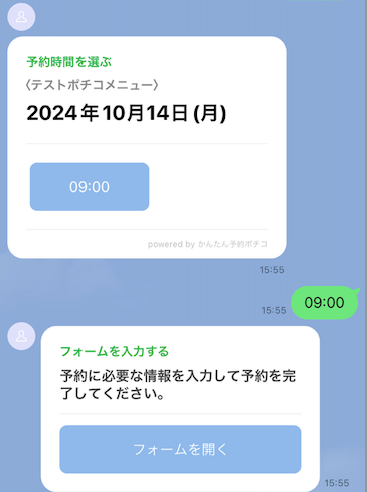
▼ポチコでメッセージ通数を消費する機能は下記のみです。
・リマインダー機能
・質問フォームを使用する場合の予約完了メッセージ
- 右上の「保存する」を押す
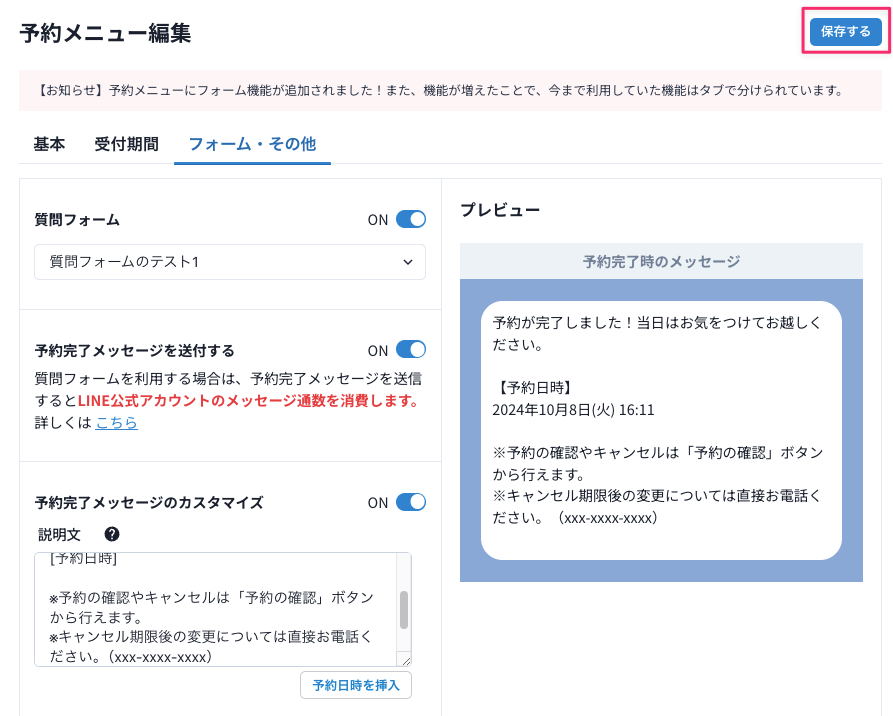
以上で設定が完了です。
LINEのトーク画面から、テストでフォームを使った予約をとって確認してみましょう。